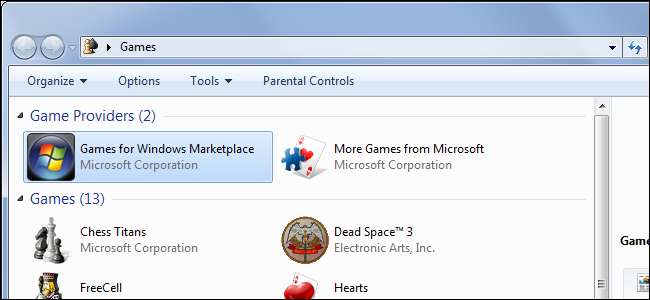
Games Explorer di Microsoft, noto anche come cartella Giochi, è a portata di clic ogni volta che apri il menu Start di Windows 7. È l'interfaccia di Microsoft per i tuoi giochi per PC, ma non tutti i giochi vengono visualizzati qui, e comunque cos'è un "provider di giochi"?
La risposta breve è che la cartella Giochi è ancora un altro progetto Microsoft dimenticato . Microsoft ha incluso questa funzionalità come parte di Windows Vista, l'ha lasciata sola in Windows 7 e l'ha sepolta in Windows 8, sebbene sia ancora lì.
La cartella Giochi
RELAZIONATO: Microsoft avrebbe potuto essere in cima: 10 opportunità di prodotto che Microsoft ha perso
La cartella Giochi è anche nota come Esplora giochi. Microsoft lo chiama "il repository centrale per i giochi sul tuo computer" nel loro file online Windows 7 documentation . Dicono che offra "aggiornamenti sui giochi, statistiche, feed di notizie e altro".
Questa cartella include i giochi forniti con Windows: pensa a Solitario e Campo minato. Può anche includere collegamenti a una manciata di giochi di terze parti che hai installato, in particolare quelli più vecchi creati quando Microsoft ha preso sul serio questa funzione. Al momento, abbiamo 23 giochi Steam installati su questo computer e nessuno sceglie di integrarsi con Games Explorer.
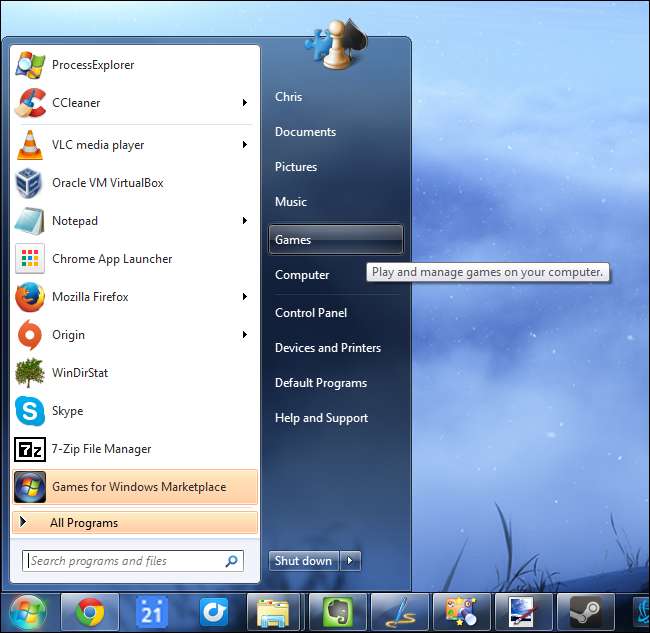
Fornitori di giochi
La cartella Giochi include anche "Fornitori di giochi". Per impostazione predefinita, qui è presente solo un collegamento "Altri giochi di Microsoft". Ti porta al file Xbox Web Games pagina, che offre giochi gratuiti che puoi giocare nel tuo browser, ma non scaricare sul tuo computer.
Se sul tuo computer è ancora installato Games for Windows Marketplace di Microsoft, apparirà qui. Il Marketplace di Games for Windows era associato a Games for Windows - LIVE. È stato il tentativo di Microsoft di creare un negozio digitale avvincente per i giochi per PC, ma Microsoft non ha svolto il lavoro richiesto e ha permesso a Steam di subentrare.
Nessuno dei "fornitori di giochi" a cui la maggior parte delle persone interessa oggi - Steam, Battle.net, Origin, GOG e altri - si integra con Games Explorer. L'obiettivo originale di Microsoft era fornire una posizione centrale per tutti i giochi e gli store di giochi installati sul tuo computer, ma a loro non importava di spingerlo.
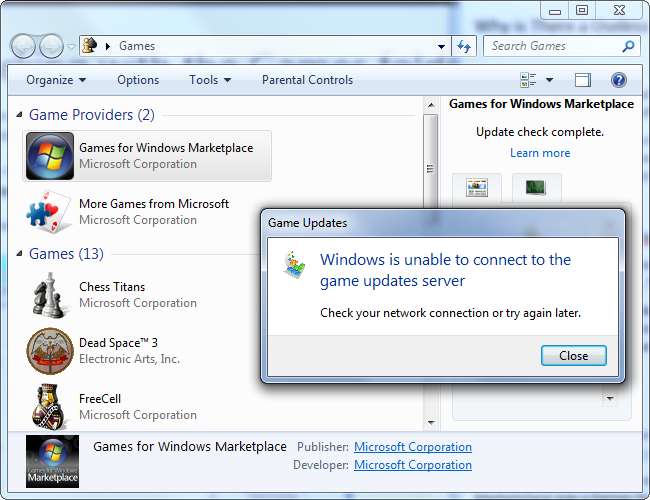
Caratteristiche della cartella dei giochi
RELAZIONATO: 8 Funzionalità Microsoft rimosse in Windows 8.1
Games Explorer offre alcune funzionalità in più, ma fondamentalmente sono solo alcune cose extra in cima a una finestra di Windows Explorer.
Questa interfaccia visualizza le valutazioni ESRB, che possono essere utilizzate da la funzione Parental Control per limitare l'accesso ai giochi maturi e alle informazioni sui requisiti di sistema. Questo sfrutta l'indice di esperienza di Windows per fornire informazioni sul punteggio consigliato e richiesto, insieme al punteggio corrente del sistema. L'indice prestazioni Windows era rimosso in Windows 8.1 perché era uno spreco di risorse di sistema.
Fornisce anche opzioni per il download automatico degli aggiornamenti dei giochi (non siamo a conoscenza di giochi che lo utilizzano), nonché per il download di notizie e grafica del gioco.
Queste funzionalità avrebbero potuto essere un buon inizio per Microsoft su cui basarsi, ma non lo fecero mai.
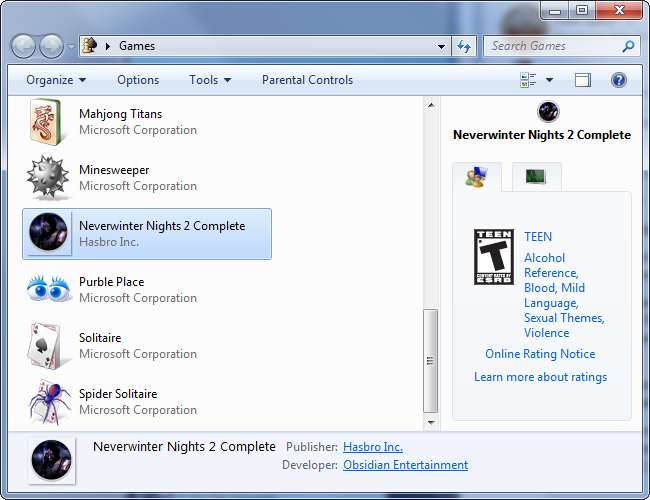
Perché dovresti preoccuparti?
Non dovresti preoccuparti di Games Explorer. In Windows 7, Microsoft stava ancora spingendo questa funzione, motivo per cui ha la sua posizione privilegiata nel menu Start. In Windows 8, è stato completamente nascosto.
Non è stato rimosso da Windows 8: puoi comunque accedervi premendo il tasto Windows + R, digitando shell: giochi nella finestra di dialogo Esegui e premendo Invio. Tuttavia, non c'è motivo per cui vorresti usarlo: le scorciatoie di Microsoft vengono rimosse da qui su Windows 8, quindi vedrai una finestra vuota a meno che tu non abbia installato un gioco di terze parti che si integra con Games Explorer.
Games Explorer è stato progettato per elencare tutti i giochi installati, oltre a fornire notizie e aggiornamenti per essi. Questo è un ruolo ora ricoperto da Steam e altri servizi. Anche i giochi che compaiono in Games Explorer generalmente forniscono solo una scorciatoia e alcune valutazioni o dati sulle prestazioni del sistema. In realtà non si aggiorneranno da qui: è un ruolo riservato a servizi maturi e supportati che non sono stati abbandonati.

Questa funzione esiste ancora come parte del menu Start di Windows 7 perché Microsoft l'ha aggiunta in Windows Vista e non ha mai fatto nulla con essa. Se hanno continuato a svilupparlo, potrebbe essere diventata un'interfaccia utile per tutti i tuoi giochi installati, ma ora è qualcosa che dovresti ignorare.
Fortunatamente, puoi nascondere questa opzione di menu se lo desideri. Fai clic con il pulsante destro del mouse sulla barra delle applicazioni, seleziona Proprietà, fai clic sulla scheda Menu Start, fai clic sul pulsante Personalizza, scorri verso il basso fino a Giochi e seleziona Non visualizzare questo elemento.







